


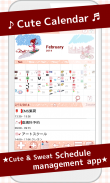
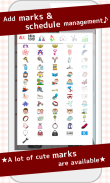

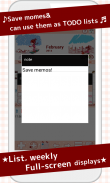
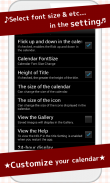
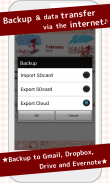
Cute Calendar

Cute Calendar açıklaması
Birden çok işlevi vardır! Planları oluşturup kaydedebilir ve tekrarlanan planları ayrı ayrı oluşturabilirsiniz.
Resimlere dokunarak takvim resimleri arasında geçiş yapabilirsiniz. Takvimi özelleştirmek için cep telefonunun albümünden resimler seçebilir veya yeni fotoğraflar çekebilirsiniz!
Gününüzün diğer planlarını göstermek için tarihe işaretler ekleyebilirsiniz!
İlk pencere takvimdir.
Günlük bir plan veya tekrarlanan bir plan için bir simge seçtiğinizde, işaret artık takvimin tarihine yansıtılır. Her tarih 4 simge seçip kaydedebilirsiniz.
* Simge ekranı *
Sol üst → En yüksek öncelikli tekrarlanan planın simgesi burada görüntülenecektir. Sol üst simge yalnızca tekrarlanan plan içindir.
Sol alt → Günlük planın en yüksek önceliğinin simgesi burada görüntülenecektir.
Sağ üst → Günlük planın ikinci önceliğinin simgesi burada görüntülenecektir.
Yukarıdan aşağıya → Günlük planın üçüncü önceliğinin simgesi burada görüntülenecektir.
* İşaretler nasıl eklenir *
Simgeyi günlük veya tekrarlanan bir planda ayarlamanız gerekmediğinde, Menü düğmesi → Mar k seçeneğine basın → bir işaret seçin → tarihe işaret eklemek için tarihe dokunun.
** Takvim nasıl kullanılır **
1. 「Ekle」 düğmesi: Günü seçin → seçilen gün için yeni bir plan oluşturmak için Ekle düğmesine basın.
2. 「Tekrarla」 düğmesi: Tekrarlanan planlar oluşturun.
3. 「Bugün」 düğmesi: Bugünün tarihine geri dönün.
4. 「Sol」 & 「Sağ」 düğmesi: Tarihi sağdan sola kaydırın.
5. 「Liste」 düğmesi: Kaydedilmiş planları listede görebilirsiniz.
** Plan nasıl kaydedilir **
1. Takvimin Ekle düğmesine basın.
2. Plan Düzenleme Penceresine gidin.
* Plan Düzenleme Penceresinin Açıklaması *
Sol üst pencereden
1. 「Planı önceki güne taşı」 düğmesi: Kaydedilmiş planı önceki güne taşıyabilirsiniz.
2. 「Planı sonraki güne taşı」 düğmesi: Kaydedilen planı bir sonraki güne taşıyabilirsiniz.
3. 「Kontrol Et」 düğmesi: Planınızı tamamladığınızda bu onay kutusuna basın, ardından takvim listesinde kırmızı bir onay işareti görüntülenecektir. Planın tek bir bakışla yapıldığını anlayabilirsiniz.
4. 「Sil」 düğmesi: Planı silin.
** Plan nasıl kaydedilir **
3. 「Zaman」: Başlangıç ve bitiş zamanını girin.
4. 「Başlık」: Planın başlığını girin. Bu başlık takvim listesinde görüntülenecektir.
5. 「Not」: Plan için bir not kaydedebilirsiniz.
6. 「Simge」: Her başlık için bir simge seçebilirsiniz.
7. 「Fotoğraf」: Günde 2 fotoğraf kaydedebilirsiniz.
8. Tüm verileri girdikten sonra, cep telefonunun 「Geri」 düğmesine basın, ardından plan otomatik olarak kaydedilecektir.
9. Kaydedilmiş planları takvim listesinden onaylayabilirsiniz.
** Tekrarlanan planlar nasıl kaydedilir **
1. Takvimin 「Tekrar」 düğmesine basın.
2. 「Alarm Listesi」 penceresine gidin.
3. 「Yeni」 'ye basın.
4. 「Alarm Kaydı」 penceresine gidin.
5. 「Başlık」: Planın başlığını girin. Bu başlık takvim listesinde görüntülenecektir.
6. 「Not」: Plan için bir not kaydedebilirsiniz.
7. 「Tarih」: Başlangıç ve bitiş tarihini seçin. Bitiş tarihi girmediğinizde, planınız sürekli olarak tekrarlanacaktır.
8. 「Zaman」: Başlangıç ve bitiş zamanını girin.
9. 「Hafta」: Tekrarın haftanın günlerini seçin. Aşağıda tarihe göre tekrarlama seçtiğinizde tüm onay kutuları işaretlenmelidir.
10. 「Hangi hafta」: Bir tekrarın hafta sayısını seçin. Tekrarı hesaplamak için burada iki seçenek var.
a) Haftada kaç defa hesaplayın. Örnek: Ayın ikinci Pazartesi ve dördüncü Çarşambasını sayın.
b) Haftanın haftasına göre hesaplayın. Örnek: Pazartesi gününün ikinci haftasını ve ayın Çarşamba gününün dördüncü haftasını sayın.
11. 「Ay sonu」: Sadece ay sonu için mi burayı kontrol edin.
12. 「Belirtilen gün」: Tekrarı ayarlamak için tarihi seçebilirsiniz. Tarihe göre tekrar seçtiğinizde yukarıdaki "Hafta" nın tüm onay kutuları işaretlenmelidir.
13. 「Alarm」: Tekrarlanan planlarınız için alarmı ayarlayın.
14. Planı kaydetmek için pencerenin üzerindeki 「Kaydet」 düğmesine basın.
15. Otomatik olarak 「Alarm Listesi」 penceresine geri dönün. Listedeki kayıtlı planları onaylayabilirsiniz.
16. Takvime geri dönmek için 「Geri」 düğmesine basın.
※ Ödeme sürümü: Reklam gösterilmez

























